Что такое URL-адрес? — Изучение веб-разработки
Данная статья описывает Единый локатор ресурсов или Uniform Resource Locators (URLs), объясняет, что это такое, и описывает его структуру.
Наряду с понятиями гипертекста и протокола HTTP, понятие URL является одной из основных концепций Всемирной паутины. Это механизм, используемый браузерами для получения любого опубликованного во Всемирной сети ресурса.
URL обозначает Uniform Resource Locator. URL это лишь адрес, который выдан уникальному ресурсу в интернете. В теории, каждый корректный URL ведёт на уникальный ресурс. Такими ресурсами могут быть HTML-страница, CSS-файл, изображение и т.д. На практике, существуют некоторые исключения, когда, например, URL ведёт на ресурс, который больше не существует или который был перемещён. Поскольку ресурс, доступный по URL, а также сам URL обрабатываются веб-сервером, его владелец должен внимательно следить за размещаемыми ресурсами и связанными с ними URL.
Основы: анатомия URL
Вот несколько примеров URL:
https://developer.mozilla.org https://developer.mozilla.org/ru/docs/Learn/ https://developer.mozilla.org/ru/search?q=URL
Каждый из этих URLs могут быть напечатаны в адресной строке браузера, чтобы заставить его загрузить связанную страницу (ресурс).
URL состоит из различных частей, некоторые из которых являются обязательными, а некоторые — факультативными. Рассмотрим наиболее важные части на примере:
http://www.example.com:80/path/to/myfile.html?key1=value1&key2=value2#SomewhereInTheDocument
http://это протокол. Он отображает, какой протокол браузер должен использовать. Обычно это HTTP-протокол или его безопасная версия — HTTPS. Интернет требует эти 2 протокола, но браузеры часто могут использовать и другие протоколы, напримерmailto:(чтобы открыть почтовый клиент) илиftp:для запуска передачи файлов, так что не стоит удивляться, если вы вдруг увидите другие протоколы.
www.example.comэто доменное имя. Оно означает, какой веб-сервер должен быть запрошен. В качестве альтернативы может быть использован и IP-адрес, но это делается редко, поскольку запоминать IP сложнее, и это не популярно в интернете.:80это порт. Он отображает технический параметр, используемый для доступа к ресурсам на веб-сервере. Обычно подразумевается, что веб-сервер использует стандартные порты HTTP-протокола (80 для HTTP и 443 для HTTPS) для доступа к своим ресурсам. В любом случае, порт — это факультативная составная часть URL./path/to/myfile.htmlэто адрес ресурса на веб-сервере. В прошлом, адрес отображал местоположение реального файла в реальной директории на веб-сервере. В наши дни это чаще всего абстракция, позволяющая обрабатывать адреса и отображать тот или иной контент из баз данных.?key1=value1&key2=value2это дополнительные параметры, которые браузер сообщает веб-серверу. Эти параметры — список пар ключ/значение, которые разделены символом
Эти параметры — список пар ключ/значение, которые разделены символом &. Веб-сервер может использовать эти параметры для исполнения дополнительных команд перед тем как отдать ресурс. Каждый веб-сервер имеет свои собственные правила обработки этих параметров и узнать их можно, только спросив владельца сервера.#SomewhereInTheDocumentэто якорь на другую часть того же самого ресурса. Якорь представляет собой вид «закладки» внутри ресурса, которая переадресовывает браузер на «заложенную» часть ресурса. В HTML-документе, например, браузер может переместиться в точку, где установлен якорь; в видео- или аудио-документе браузер может перейти к времени, на которое ссылается якорь. Важно отметить, что часть URL после #, которая также известна как идентификатор фрагмента, никогда не посылается на сервер вместе с запросом.
Примечание:
Есть и другие составные части и правила, касающиеся URL, но обычно они не используются ни пользователями, ни разработчика. Поэтому не стоит о них беспокоиться, вам не обязательно их знать, чтобы формировать работоспособные URL.
Поэтому не стоит о них беспокоиться, вам не обязательно их знать, чтобы формировать работоспособные URL.Вам стоит представлять URL как обычный почтовый адрес: протокол обозначает почтовый транспорт, который вы собираетесь использовать,доменное имя — это город, порт — это почтовый индекс; адрес — это номер дома;параметры представляют собой дополнительную информацию, как, например, номер квартиры; и, наконец, якорь представляет собой конкретного получателя, которому вы адресуете своё письмо.
Как использовать URL
Каждый URL может быть напечатан напрямую в адресной строке браузера, чтобы сразу получить запрошенный ресурс. Но это только вершина айсберга!
Язык HTML — который будет обсуждать позже (en-US) — позволяет активно использовать URL для:
- создания ссылок на другие документы с помощью тега
<a>; - связывания документа с его дополнительными файлами, например с помощью тегов
<link>или<script>; - отображения медиа-элементов, например изображений (с помощью тега
<img>), видео (с помощью тега<video>), звуков и музыки (с помощью тега<audio>) и так далее; - отображения других HTML-документов внутри текущего с помощью тега <iframe> (en-US).

Примечание: При указании URL-адресов для загрузки ресурсов как части страницы (например, при использовании <script>, <audio>, <img>, <video>, и т.д.), следует использовать только URL-адреса HTTP и HTTPS. Использование FTP, например, не особенно безопасно и больше не поддерживается многими браузерами.
Другие технологии, такие как CSS или JavaScript, также активно используют URL, так что это реально основа веба.
Абсолютные и относительные URL
Все, что мы изучали выше — это абсолютные URL. Но так же существуют и относительные URL. Изучим их.
Обязательные части URL во многом зависят от контекста, в котором используется URL. В адресной строке браузера URL не имеет никакого контекста, так что приходится вводить полный (или абсолютный) URL, такие как мы рассматривали выше. Обычно вам не требуется вводить протокол (браузер подставляет HTTP по умолчанию) и порт (который нужен только в том случае, если сервер использует нестандартный порт), но остальные части URL всё равно необходимы.
Когда URL используется в документе, например в HTML-странице, ситуация отличается. Потому что браузер уже знает URL текущего документа и он может использовать эти сведения для дополнения недостающих частей любого адреса, указанного в документе. Простейший пример относительного URL — указание только адресной части URL. А если адрес в URL начинается с символа "/«, браузер запросит ресурс от корня сервера, без отсылки к контексту текущего документа.
Разберём это на примерах.
Примеры абсолютных URL
- Полный URL (такой же, как обсуждали в начале статьи)
https://developer.mozilla.org/ru/docs/Learn
- Скрыт протокол
//developer.mozilla.org/ru/docs/Learn
В этом случае браузер использует тот же протокол, что использовался для загрузки текущего документа.
- Скрыт домен
/ru/docs/Learn
Это наиболее частый пример использования абсолютного URL в HTML-документе.
 Браузер использует тот же протокол и то же доменное имя, как у текущего документа. Примечание: не возможно скрыть домен, не скрывая при этом протокол, только вместе.
Браузер использует тот же протокол и то же доменное имя, как у текущего документа. Примечание: не возможно скрыть домен, не скрывая при этом протокол, только вместе.
Примеры относительных URL
Для лучшего понимания следующих примеров, давайте договоримся, что мы обращаемся к URL из документа, который опубликован по адресу: https://developer.mozilla.org/ru/docs/Learn
- Дочерние ресурсы
Skills/Infrastructure/Understanding_URLs
- Поскольку URL не начинается с
/, браузер сделает попытку найти документ в поддиректории относительно текущего документа. В данном примере будет запрошен этот URL:https://developer.mozilla.org/ru/docs/Learn/Skills/Infrastructure/Understanding_URLs - Назад по дереву папок
../CSS/display
В этом случае, мы используем команду
../— унаследованную из файловой системы UNIX — чтобы сказать браузеру, что он должен подняться на 1 директорию вверх. Соответственно, здесь мы хотим открыть URL:
Соответственно, здесь мы хотим открыть URL: https://developer.mozilla.org/ru/docs/Learn/../CSS/display, который может быть упрощён до вида:https://developer.mozilla.org/ru/docs/CSS/display
Семантические URL
Помимо своего технического значения, URL представляют собой человеко-читаемые записи о местоположении документов на веб-ресурсе. Они могут быть запомнены и любой может ввести их в адресную строку своего браузера. Веб создавался для людей и распространённой практикой является принцип записи URL, который называется семантические URL
. Семантические URL используют в своём составе слова, значение которых может быть понято любым человеком, даже тем, кто не разбирается в технических нюансах.Семантика, разумеется, плохо распознаётся компьютерами. Вы наверняка видели URL, которые выглядят как куча случайных символов. Но у семантических URL есть много преимуществ:
- Ими легче управлять.
- Они дают понять пользователю, что находится по данному URL даже без перехода на страницу.

- Поисковые системы могут использовать семантику для улучшения классификации страниц.
Что такое URL | 2DOMAINS.RU ✔️
В статье мы рассмотрим, что такое URL сайта, из чего состоит адрес сайта, как найти URL и скопировать его. Итак, URL ― что это?
URL (Uniform Resource Locator — единый указатель ресурсов) — это то, что отображается в строке браузера, когда вы заходите на тот или иной сайт. URL-адрес есть не только у сайтов, но и у различных файлов (документов, изображений, видео и др.), загруженных в интернет.
Как выглядит URL адрес
URL-адрес выглядит так: https://2domains.ru.
Он состоит из 2-х основных частей:
-
https:// ― это протокол, который должен использовать браузер для данного сайта. Раньше использовался HTTP-протокол, который не обеспечивал сохранность персональных данных на сайте.
 Личная информация (пароль, номер банковской карты, паспортные данные) могли быть украдены злоумышленниками. Поэтому был создан протокол безопасного соединения ― HTTPS. Принцип работы этого протокола в том, что сервер перед ответом браузеру предъявляет ключ ― SSL-сертификат. Это визуальный документ, который содержит данные о компании и позволяет проверить подлинность сайта.
Личная информация (пароль, номер банковской карты, паспортные данные) могли быть украдены злоумышленниками. Поэтому был создан протокол безопасного соединения ― HTTPS. Принцип работы этого протокола в том, что сервер перед ответом браузеру предъявляет ключ ― SSL-сертификат. Это визуальный документ, который содержит данные о компании и позволяет проверить подлинность сайта.
Подробнее об SSL-сертификате: Что такое SSL-сертификат и зачем он моему сайту. Где взять SSL- сертификат, вы можете узнать в статье Тарифы сертификатов. Как купить SSL.
Иногда можно встретить протокол mailto (используется для открытия почтового клиента) или ftp (для запуска передачи файлов).
URL-адрес ― что это такое
-
2domains.ru — это доменное имя. Оно определяет, на какой web-сервер хочет зайти пользователь. Вместо домена может быть использован IP-адрес.

В браузере мы вводим адрес страницы и находим сайт.
Если вам необходимо получить ссылку на определенную страницу, то прибавьте к URL-адресу название страницы сайта. Например:
- https://2domains.ru/ssl;
- https://2domains.ru/hosting/shared.
Таким образом, иногда URL-адрес содержит информацию о конкретной рубрике, где находится страница.
Теперь вы знаете, что такое адрес сайта.
Как скопировать URL страницы
Самый простой способ скопировать адрес сайта в Интернете ― прямо из адресной строки. Выделите веб-адрес и нажмите CTRL + C или кликните правой кнопкой мыши и нажмите Копировать.
Посмотреть URL-адрес можно не только у сайта, но и у других интернет- ресурсов: картинок, видео и файлов. Чтобы копировать адрес картинки, кликните правой кнопкой мыши по ней и в появившемся меню нажмите Копировать URL картинки.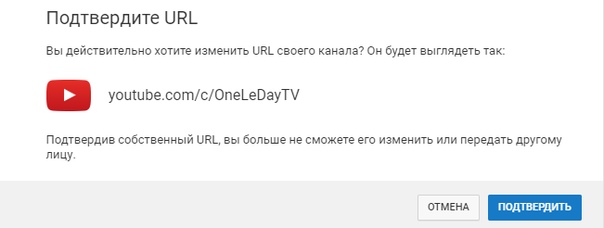
Как узнать URL-адрес документа? Кликните по нему правой кнопкой мыши, в меню нажмите Копировать адрес ссылки.
Ссылка скопируется в буфер обмена, и вы сможете:
- вставить её в новую адресную строку, чтобы найти нужный документ;
- отправить ссылку, прикрепив её к сообщению;
- вставить её в существующий текст в своем документе.
Как узнать реальный url адрес короткой ссылки без перехода?
- – Автор: Игорь (Администратор)
На сегодняшний день, короткие Url адреса — это один из востребованных инструментов для оптимизации текста и укорачивания длинных ссылок. Самым ярким примером сервиса, который постоянно использует данный инструмент, является Twitter, с его ограниченностью в 140 символов.
Примечание: Сейчас url адреса легко могут состоять из большого количества символов. Взгляните на адрес данной страницы. Согласитесь, что, несмотря на относительно хорошую читаемость данного адреса, использовать его не всегда удобно?
Однако, у коротких ссылок, как и у любого другого публичного инструмента, существует и обратная сторона. Эти анонимные ссылки могут перенаправлять пользователя на различные фишинговые сайты, с целью кражи личной информации, или, даже хуже, могут перенаправлять вас на различные вредоносные сайты с троянскими, шпионскими и другими программами.
Тут и возникает вопрос «Как узнать реальный url-адрес короткой ссылки, до перехода по ней?». Как минимум, есть несколько ответов и решений. Вы можете использовать специальные надстройки для браузеров, которые будут раскрывать ссылки и показывать реальный источник назначения. Или же вы можете переходить только по ссылкам известных сервисов, которые гарантируют относительную безопасность данных ссылок, чтобы исключить сам вопрос. Вы так же можете использовать специальные сервисы для проверки реальных адресов. Каждый из вариантов имеет свои плюсы и минусы.
Вы так же можете использовать специальные сервисы для проверки реальных адресов. Каждый из вариантов имеет свои плюсы и минусы.
В случае надстроек, явным плюсом будет автоматизация процесса, ведь вам нужно только установить расширение, а все остальное надстройка сделает сама. Минус в том, что это сторонний механизм, который может быть взломан или деактивирован вирусом. Он так же может быть бесполезен, если перед ним будет выполняться вредоносное расширение, которое будет заменять все короткие адреса на свои полноценные адреса. (Подробнее об надстройках для FireFox и Chrome вы можете узнать в следующей статье).
Если вы выберите тактику «использовать только относительно безопасные ссылки», то, в данном случае, плюсом будет проверка ссылок силами самих сервисов. Т.е. еще до вашего щелчка, данная ссылка будет просмотрена кем-то. Однако, минус очевиден. Гарантий не может быть. У сервисов есть свои слабые места, которые могут использовать злоумышленники.
Примечание: Например, через цепочку переадресаций с временной задержкой или через показ «хороших» заглушек для ботов самих сервисов.
Если рассматривать сторонние сервисы для проверки реальных адресов, то плюс в том, что переход по ссылке осуществляете не вы, а сервис. Минус в том, что вам нужно проверять каждую ссылку самостоятельно, что очень не удобно, особенно, при частом использовании. Однако, это один из самых безопасных способов, и о нем стоит знать. Вот пара сервисов, которые могут пригодиться:
Теперь вы знаете как узнать реальные url адреса коротких ссылок, а так же какие могут возникнуть проблемы при использовании каждого из способов.
☕ Хотите выразить благодарность автору? Поделитесь с друзьями!
- Ищите готовый набор программ для PDF (редактор, читалка)?
- Как узнать скорость копирования на флешку или usb диск?
Добавить комментарий / отзыв
URL-адрес страницы — Словарь — Линкбилдер
URL-адрес страницы (перевод словосочетания Uniform Resource Locator) – единый указатель ресурсов сайта. Сокращённо URL – это уникальный набор символов, представляющий адрес в интернете Web-ресурса. Сайт, картинки, файлы, видео-контент могут являться ресурсом. По адресной ссылке пользователь легко может отыскать необходимую информацию.
Сайт, картинки, файлы, видео-контент могут являться ресурсом. По адресной ссылке пользователь легко может отыскать необходимую информацию.
Примеры URL-адресов страниц
Каждому документу в интернете присвоена уникальная ссылка. Сервер домена обеспечивает доступ к информации, используя определитель местонахождения. Примеры адресов Web-страниц:
https://yandex.ru/internet — обращение к странице сервиса Яндекс.Интернетометр.
https://www.rambler.ru — обращение к главной странице Рамблера.
Структура URL-адреса
Разработана стандартная структура Uniform Resource Locator:
<протокол>://<логин>:<пароль>@<хост>:<порт>/<путь>?<параметры>#<якорь>
Структура является иерархической:
- Сетевой протокол задаёт определённые правила для передачи данных. HTTP – используется для пересылки страниц сайта; HTTPS – применяется для защиты информации и авторизации серверов; FTP — является протоколом передачи специальных файлов с сервера на компьютер пользователя, для обмена информацией между удалёнными ПК.

- Логин и пароль предоставляют возможность доступа посетителя к серверу. Значок @ используется только с логином и паролем.
- Хост – имя домена, на котором хранится необходимая информация.
- Порт упоминается очень редко, по умолчанию присваивается значение 80 или 8080.
- Путь указывает место, где находится необходимый объект.
- Параметры – это запрос с определёнными значениями. На сервер они передаются методом GET.
- Якорь – это своеобразная закладка на поле Web-страницы. Пользователь попадает сразу в определённое место HTML документа.
Виды URL-адресов страницы
URL-адреса подразделяются на следующие виды:
1. URL с идентификатором сессий – это адрес с отдельным признаком безопасности учетной записи SID. Он добавляется автоматически при каждом открытии страницы разными пользователями. Такой вид адресов используется для статистического анализа о пользователях и их поведенческих факторах.
2. Статический URL является постоянным адресом, который не меняется и не содержит параметров. Страницы с расширением .htm и .html напрямую поддерживаются сервером. Преимуществом статического адреса является релевантность поиска по ключевым словам, легко запоминаются. Техническая поддержка страниц проста, потому что отсутствует серверный код.
Страницы с расширением .htm и .html напрямую поддерживаются сервером. Преимуществом статического адреса является релевантность поиска по ключевым словам, легко запоминаются. Техническая поддержка страниц проста, потому что отсутствует серверный код.
3. Динамический URL генерируется сразу после поискового запроса. Физически Web-страниц не существует на сервере. Информация об адресе формируется с помощью языка программирования. Динамические ссылки используют:
- интернет-магазины;
- электронные средства массовой информации;
- крупные порталы.
Как узнать URL-адрес страницы
Во время пользования интернетом часто необходимо скопировать или посмотреть ссылку объекта. Как посмотреть URL-адрес с помощью используемого браузера?
В адресной строке можно увидеть URL-страницы сайта. При передаче данных по протоколу HTTP информация может быть скрыта. Для определения ссылки необходимо подвести курсор к адресной строке и щёлкнуть правой кнопкой мыши.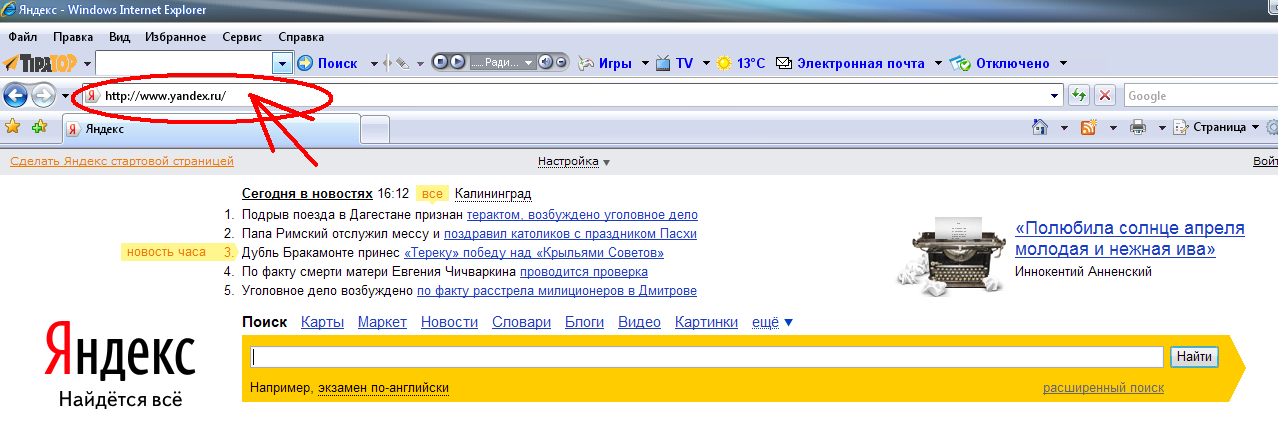 После этого отобразится полный адрес страницы.
После этого отобразится полный адрес страницы.
Если пользователь использует для передачи информации HTTPS протокол (защищённое соединение), адрес ссылки отображается сразу.
Вот наглядный пример:
Данным способом часто пользуются пользователи интернета, когда размещают естественную ссылку на сайт.
Что такое URL: из чего он состоит, как скопировать адрес сайта или страницы
В этой статье мы расскажем, что такое УРЛ, из чего он состоит и как его посмотреть. Разберем, как правильно настроить адреса на сайте с точки зрения SEO. Рассмотрим случаи из практики и многое другое. Статья будет полезна новичкам и вебмастерам, которые хотят глубже разобраться в этих вопросах.
Содержание статьи:
Что такое URL сайта или страницы?
Говоря простыми словами, URL (сокр. от Uniform Resource Locator) — это адрес документа в интернете, например, определенной страницы, карточки товара в магазине, картинки, фотографии, профиля в Инстаграм, документа Word, опубликованного в сети.
Использовать URL придумал Тим Бернерс-Ли в 1990 году во время работы в Европейском совете по ядерным исследованиям. Стандарт адресов в интернете закреплен в документе RFC 3986.
URL очень важны в сети. Они позволяют находить нужные документы, например, страницы или файлы во всемирной паутине. Вы можете отправить адрес документа другому человеку, чтобы он смог его найти и открыть на своем компьютере.
Из каких частей состоит URL и что он означает?
Проще всего показать, из чего состоит URL, на примере. Ниже находится скриншот, на котором изображена страница с сайта Озон.ру. Вверху браузера есть поле, выделенное рамкой, в котором выводится адрес данной страницы.
Его можно скопировать и переслать другому человеку. Для этого нужно навести на верхнюю строку в браузере курсор мыши, нажать правую кнопку и в выпадающем меню выбрать команду «Копировать». Обратите внимание, что адрес в строке должен выделиться:
Давайте разберем, из чего состоит URL в нашем примере:
Часть URL | Что она означает и для чего нужна |
https | Протокол передачи данных. |
:// | Команда, обозначающая авторизацию для доступа к документу в интернете. |
ozon | Домен или название сайта. |
.ru | Доменная зона, в которой расположен сайт. Есть доменные зоны, которые указывают на национальную принадлежность интернет-ресурса. Например, в зоне RU обычно находятся российские проекты, в зоне BY – белорусские. Есть доменные зоны, которые обозначают тип сайта или его тематику (правительственные организации, образовательные учреждения и другие). Но все это условно. |
/id/161619823/ | Путь к странице от корневой папки сайта (тоже условно, т.к. в CMS страницы могут генерироваться движками и на хостинге физически отсутствовать). |
В URL изображений, картинок, текстовых документов, которые размещены в интернете, в конце будет название файла и его тип. Например, текстовые документы могут иметь расширения DOC, DOCX, PDF. Изображения, соответственно: JPG, GIF, PNG.
Пример URL картинки в интернете:
https://adblogger.ru/wp-content/uploads/2020/07/content_update.jpg
Вы можете перейти по ссылке выше и открыть картинку, имеющую данный адрес. Вот она ниже:
Также в конце URL могут прописываться:
- Якори. Перед ними стоит знак #. Якори используются для навигации по странице и могут переводить пользователя на определенную часть документа. Например, вверху данной статьи на AdBlogger.ru находится содержание. Нажимая на ссылки в нем, вы при помощи якорей переходите на определенную часть текста.
- Параметры. Они используются для передачи дополнительной информации. Например, из какого источника или с какого рекламного объявления перешел пользователь. Эта информация затем анализируется вебмастером.
Где найти URL страницы, изображения, файла, профиля в Инстаграм?
Мы разобрались, из каких частей состоят URL и какими они бывают. Теперь поговорим, как найти адрес картинки в интернете, файла и другого документа.
Если вы выходите в интернет с ПК, то посмотреть URL страницы можно в строке браузера. Она обозначена рамкой на скриншоте ниже. Там ее можно скопировать. Как это сделать, мы рассказывали выше в статье.
Если вы хотите посмотреть URL картинки, фотографии, баннера или файла:
- Наведите на объект курсор мышки, нажмите правую кнопку и в выпадающем меню выберите команду «Копировать URL картинки» или аналогичную. Адрес будет скопирован в буфер обмена.
- Второй способ — открыть картинку в новой вкладке (верхняя команда в списке) и скопировать адрес из строки браузера в этом окне.
На мобильном устройстве все несколько сложнее. Нужно нажать на кнопку с тремя точками. Обычно она находится в правом верхнем углу. Далее выбрать команду «Поделиться» -> «Скопировать ссылку».
Где посмотреть URL профиля в Инстаграм?
Как и на обычном сайте, перейдите на страницу профиля и скопируйте его адрес из строки браузера вверху. Однако есть нюансы. В Инстаграм доступны адреса только открытых профилей. У закрытых эти данные не доступны.
Что такое канонический URL и для чего он нужен?
В некоторых случаях один и тот же документ может иметь несколько УРЛов в интернете. Основной из них будет каноническим. Как правило, он прописывается в HTML-коде страницы и по нему документ можно найти в поисковых системах. При этом дубли не индексируются Яндексом и Google и не находятся в их базах.
Часто такая проблема встречается в интернет-магазинах. Если у вас она есть, то настройте канонические адреса, и поисковые системы не будут посещать дубли. Например, такие услуги можно заказать на бирже Кворк.
Что такое ЧПУ и для чего он нужен?
ЧПУ – это человеко-понятный урл. Он содержит описание документа. Например, по ссылке ниже можно понять: она ведет на статью, как узнать позиции в поисковых системах:
https://adblogger.ru/kak-uznat-pozitsii-sajta-v-yandekse-i-google.html
В интернет-магазинах в ЧПУ-адресах могут прописываться категории, к которым относится товар.
Какие URL лучше использовать на сайте с точки зрения SEO?
- По возможности включайте в URL ключевые слова, но в меру. Слишком длинные адреса могут вызвать проблемы с индексацией. Также чрезмерное употребление ключевиков может негативно восприниматься поисковыми системами.
- Рекомендуемая длина URL – не более 60-80 символов, хотя технически она может достигать 2083 знаков.
- По мнению некоторых вебмастеров, вместо нижнего подчеркивания в адресах страниц лучше использовать дефис. При этом буквы необходимо использовать только в нижнем регистре (без заглавных).
- Хорошо, если в URL страниц отражена структура сайта. Например, УРЛ подразделов каталога включают названия разделов, к которым они относятся. Это помогает поисковым системам лучше понять вложенность документов.
- Обязательно внедрите ЧПУ.
- Если у вас есть проблема с дублями, используйте в HTML-коде канонические адреса.
- При смене адреса файла, картинки или страницы обязательно настраивайте 301-редирект со старого URL на новый. Так вы избежите появления 404 ошибок и не будете терять ссылочный вес.
- Проверьте, что УРЛ страниц не меняется, если вы редактируете их название. Есть админки, в которых имеется такая проблема. В результате появляется много 404 ошибок.
- Не меняйте тематику страниц. Например, некоторые владельцы интернет-магазинов, если какой-то товар больше не продается, на его карточке размещают новый товар. Лучше старую карточку удалить, а для нового товара создать отдельную страницу.
Если у вас остались вопросы, что такое УРЛ сайта и где его смотреть, напишите вопросы в комментариях. Постараемся на них оперативно ответить.
Как найти URL-адрес для входа в WordPress? Руководство для начинающих 2020
Как мне войти на свой сайт WordPress? или как мне найти свой экран входа в систему? Это два наиболее часто задаваемых вопроса, которые задает каждый новичок, когда ему нужно войти в панель управления WordPress, чтобы создать новую публикацию, обновить существующую страницу или установить новый плагин или тему. Важно, чтобы у вас был лучший доступный хостинг WordPress, который поможет вам с безопасностью и поддержкой.В этой статье мы покажем вам несколько способов входа в панель управления WordPress, а также позже из соображений безопасности мы покажем вам, как скрыть свою страницу входа в систему от хакеров, это просто и понятно с помощью плагина скрытия входа.
Зачем мне нужен мой URL для входа?
Страница входа в WordPress известна как страница администратора, где вы вводите свое имя пользователя или адрес электронной почты, а затем свой пароль, чтобы вы могли войти на страницу панели инструментов. Поскольку WordPress – это CMS (система управления контентом), бэкэнд – это ваша панель инструментов, где вы можете устанавливать новые темы, новые плагины, добавлять новых пользователей, создавать новые страницы или сообщения. Панель управления WordPress – это ключевой компонент вашего веб-сайта, где вы контролируете все его аспекты.
Как найти ссылку для входа в WordPress?
Вы можете получить доступ к любому веб-сайту на базе WordPress двумя способами с помощью admin или login в систему в конце вашего доменного имени. Важно: позже мы рассмотрим, как скрыть admin и login, чтобы хакеры не пытались угадать ваше имя пользователя и пароль для доступа к вашему сайту.
Примеры:
www.mysitename.ru/wp-login.ru
www.mysitename.ru/wp-admin.ru
Так что просто замените www.mysitename.ru названием своего веб-сайта и просто добавьте логин или admin после символа обратной косой черты (/). В чем разница между логином и администратором? Между этими файлами нет никакой разницы … wp-admin – это каталог, в котором находятся ваши административные файлы PHP (панель управления WordPress), а wp-login.php – это фактический файл, который запускает страницу входа. Таким образом, оба этих URL-адреса перенаправят вас на страницу входа.
Если вы устанавливаете WordPress в подпапку example: demo, вам также нужно будет добавить имя подпапки ..
Примеры:
www.mysitename.ru/demo/wp-login.ru
www.mysitename.ru/demo/wp-admin.ru
Как скрыть логин от хакеров из соображений безопасности?
Как только вы узнаете, как найти ссылку на URL-адрес для входа, пора изменить ее, чтобы вы могли запомнить ее и в целях безопасности. Каждый хакер знает, что сайты WordPress можно взломать с помощью wp-admin.php и добавления wp-login.php в конец вашего домена. Итак, чтобы защитить вас от хакеров, позвольте использовать этот простой плагин, чтобы скрыть логин wp-login и wp-admin в качестве параметров входа по умолчанию. Вам также будет легче запомнить ваш логин, потому что вы можете использовать любое имя, какое захотите.
WPS Hide Login – это очень легкий плагин, который позволяет легко и безопасно изменить URL-адрес страницы формы входа на любой желаемый. Он буквально не переименовывает и не изменяет файлы в ядре, а также не добавляет правил перезаписи. Он просто перехватывает запросы страниц и работает на любом веб-сайте WordPress. Каталог wp-admin и страница wp-login.php становятся недоступными, поэтому вам следует сделать закладку или запомнить URL-адрес. Деактивация этого плагина возвращает ваш сайт в то состояние, в котором он был раньше.
Как добавить пользовательскую страницу входа в WordPress?
Как видите, страница входа по умолчанию выглядит довольно простой и не очень интересной. Поэтому, если у вас много пользователей или разных авторов, вам нужно сделать страницу более привлекательной и интересной. Мы рекомендуем бесплатный плагин Theme My Login, который позволяет вам создать очень красивую и простую страницу входа, которая больше похожа на ваш веб-сайт.
Вы когда-нибудь хотели, чтобы ваша страница входа в WordPress соответствовала остальной части вашего сайта? Ваше желание сбылось! Theme My Login позволяет вам обойти стандартную страницу входа под брендом WordPress, которая не похожа на остальную часть вашего сайта. Вместо этого вашим пользователям будут представлены страницы входа, регистрации и восстановления пароля прямо в вашей теме. Лучшая часть? Он работает прямо из коробки, без необходимости настройки! Верните страницу входа в систему, пользователи WordPress!
ОСОБЕННОСТИ для страницы входа пользователей
- Вы, пользователи, входите в систему из внешнего интерфейса вашего сайта.
- Попросите ваших пользователей зарегистрироваться через интерфейс вашего сайта.
- Попросите пользователей восстановить свои пароли из внешнего интерфейса вашего сайта.
- Настройте ярлыки, используемые для входа в систему, регистрации, восстановления пароля и других страниц.
- Разрешите своим пользователям регистрироваться только с их электронной почтой.
- Разрешите вашим пользователям устанавливать свои собственные пароли при регистрации.
- Разрешите своим пользователям входить в систему, используя электронную почту и пароль, имя пользователя и пароль или их комбинацию.
- Разрешите вашим пользователям автоматически входить в систему после регистрации с автоматическим входом.
Заключение о простом способе найти URL-адрес для входа в WordPress
Мы рассмотрели основы того, как вы можете легко найти страницу входа в систему с URL-адресом WordPress на своем веб-сайте, добавив wp-admin или wp-login.php в конец вашего доменного имени, а также как легко войти в систему с вашего хостинг-панель управления провайдера. Самое главное, не забудьте скрыть свою страницу входа, установив плагин входа wps hide в целях безопасности, чтобы хакеры не получили доступ к вашему сайту и не воспользовались вашим контентом.
Если вы нашли ошибку, пожалуйста, выделите фрагмент текста и нажмите Ctrl+Enter.
Как можно узнать IP сайта?
Существует большое количество различных способов, позволяющих определить IP адрес сайта. В данной статье мы расскажем о некоторых из них.
Существует много способов идентификации ресурса на основе IP адреса. Ниже представлены четыре лучших способа.
Ищем IP-адрес сайта
При использовании данного метода задействуются Ping-команды. В действительности эти команды входят в состав протокола ICMP, который создан для определения адреса серверов. Чтобы использовать эти команды
- Запустите командную строку.
- Наберите команду ping и имя сайта (например, ping techviral.com).
- Затем нажмите клавишу Enter.
После этого мы получим IP адрес сайта.
Отройте терминал, воспользовавшись сочетанием клавиш CTRL+ALT+T. Затем наберите команду ping -c1 имя сайта (например, ping -c1 techviral.com).После этого, как и в примере выше, мы увидим IP-адрес сайта.
Откройте Network Utility на MAC и кликните в ней по вкладке ping. Введите имя искомого сайта и нажмите на кнопку. После этого вы получите IP-адрес сайта.
Вы также можете использовать данные WHOIS чтобы найти IP-адрес сайта. Для этого воспользуйтесь любым специализированным сервисом. Например, whois.net или networksolutions.com.
Данные Whois-истории
После этого необходимо посетить сайт, который указан в WHOIS-истории. Например:
Current Registrar: REGISTER.COM, INC. IP Address: 207.241.148.80 (ARIN & RIPE IP search) . . .
Есть много специализированных веб-сервисов, которые предоставляют IP-адрес сайта без использования какого-либо программного обеспечения.
Например, посетите сервис www.site24x7.com и вставьте в специальное поле URL-адрес сайта, IP-адрес которого хотите узнать. Нажмите кнопку «Test Now». После этого будет отображена подробная информация об интересующем вас сайте.
Это один из самых универсальных инструментов для поиска интернет — провайдера сайта, его домена или IP адреса.
По сравнению с другими инструментами здесь доступно не так много функций. Данный сервис просто отображает IP-адрес и страну расположения.
Это простой сервис, который предоставляет IP-адрес любого хоста. Он отображает IPv4 адрес, а также IPv6 адрес.
Сервис можно использовать для того чтобы найти IP-адрес сайта или его доменное имя.
Один из лучших сервисов, позволяющий найти IP-адрес домена и его статус в сети. Сайт Small SEO Tools также предлагает несколько других инструментов для SEO-специалистов и вебмастеров.
С помощью сервиса IPvoid можно легко узнать IP-адрес сайта. Его пользовательский интерфейс прост и хорошо организован.
На практике описанные выше методы используются, когда нужно провести повторную трассировку любого сайта, для отслеживания хакеров и обнаружения фишинговых сайтов. Это вся информация о том как найти IP-адрес сайта.
Какой у меня URL в Instagram? Как найти его на компьютере или мобильном телефоне
Instagram, пожалуй, одна из самых удобных для мобильных устройств социальных сетей.
Он был более или менее разработан для использования на телефонах и мобильных устройствах, о чем свидетельствуют более широкие возможности мобильного приложения и более простой в навигации интерфейс по сравнению с настольной версией.
Но поскольку Instagram так настроен на мобильные устройства, он не работает как традиционный веб-сайт, что иногда затрудняет отслеживание URL-адреса вашей учетной записи Instagram.
К счастью, это не так сложно, как вы думаете.
Ознакомьтесь с продуктами, упомянутыми в этой статье:
iPhone 11 (от 699,99 долларов США при лучшей покупке)
Samsung Galaxy S10 (от 899,99 долларов США при лучшей покупке)
MacBook Pro (от 1299,99 долларов США при лучшей покупке)
Lenovo IdeaPad 130 ( От $ 299,99 в Best Buy)
Как найти URL-адрес Instagram на вашем компьютереНайти URL-адрес Instagram довольно просто, если вы используете традиционный веб-браузер для просмотра Instagram.
1. Просто откройте свой личный профиль в Instagram, щелкнув свое имя пользователя в правом верхнем углу страницы.
Щелкните свое имя пользователя в правом углу.Изабелла Паолетто / Business Insider2. В верхней части страницы в адресной строке браузера находится URL-адрес вашего профиля. Удерживайте «command» + «C» на вашем Mac или «Ctrl» + «C» на клавиатуре вашего ПК, чтобы скопировать его на свой компьютер. Удерживайте «command» + «V» на Mac или «Ctrl» + «V» на клавиатуре ПК, чтобы вставить его куда-нибудь.
Когда вы просматриваете свой профиль Instagram с помощью компьютера, ваш URL-адрес отображается в адресной строке интернет-браузера.Изабелла Паолетто / Business Insider Как найти свой URL-адрес Instagram на мобильном устройствеЕсли вы не можете открыть Instagram в веб-браузере и можете получить к нему доступ только через приложение, вы все равно можете найти свой URL-адрес, собрав его вручную.
1. Откройте приложение Instagram на своем iPhone или Android и войдите в систему, если вам нужно.
2. Откройте свой профиль, коснувшись фотографии в правом нижнем углу нижней строки меню.
Вы можете получить доступ к профилю пользователя в Instagram, коснувшись его имени пользователя в Instagram, которое отображается во всех его сообщениях.Изабелла Паолетто / Business Insider3. Открыв свой профиль, обратите внимание на свое имя пользователя в Instagram, расположенное вверху страницы.
У каждого пользователя Instagram есть уникальное имя пользователя.Крисси Монтелли / Business Insider4. URL-адрес вашего Instagram состоит из двух компонентов: адреса веб-сайта Instagram и вашего имени пользователя Instagram, разделенных косой чертой. Например, мое имя пользователя в Instagram — @chrissysface, поэтому URL-адрес https://www.instagram.com/chrissysface/ будет ссылаться на мой профиль.
Это действительно так просто.Но обратите внимание, что некоторые учетные записи Instagram являются частными и могут быть не видны, даже если у вас есть их URL-адрес. Деактивированные учетные записи Instagram также не отображаются.
Как найти URL на Facebook
Facebook — это больше, чем просто место, где можно поиграть в игры и посмотреть фотографии детей бывшей соседки сестры вашего лучшего друга.Для более чем двух миллиардов пользователей, которые ежемесячно заходят в Facebook, Facebook также действует как портал информации о компаниях. То, что пользователи узнают на Facebook, может влиять на их действия и решения о покупке. Поскольку 68 процентов американцев используют Facebook, страница вашего бизнеса в Facebook может стать мощным маркетинговым инструментом.
Однако привлечь трафик на вашу страницу в Facebook не так просто, как раньше. По мере изменения алгоритмов органический охват страниц Facebook падает. Для предприятий это может означать, что потенциальные клиенты не смогут найти вашу страницу в Facebook так же легко, как раньше, или вообще не найдут.
Чтобы ваши потенциальные клиенты находили вашу страницу в Facebook, предоставьте дополнительную помощь, продвигая свою страницу в Facebook на веб-сайте вашей компании, в электронных письмах и других маркетинговых материалах. Это может помочь потенциальным клиентам найти вашу страницу и подписаться на нее.
Однако, прежде чем вы начнете продвигать свою страницу в Facebook, вам понадобится URL. Поиск URL-адреса — это простой процесс, который может направить вас на путь к привлечению большего количества подписчиков в Facebook, а также к конверсии и взаимодействию с текущими.
Как найти URL-адрес Facebook за 5 или менее шаговНезависимо от того, используете ли вы компьютер или мобильное устройство, найти URL-адрес вашей компании на Facebook — простой процесс. Однако точные шаги будут зависеть от того, используете ли вы веб-браузер или приложение.
В веб-браузере:
Следующие шаги помогут вам получить доступ к URL-адресу Facebook вашей компании из веб-браузера на ноутбуке, настольном компьютере или мобильном устройстве.
- Войдите в свою учетную запись Facebook
Войдите в Facebook, используя существующую учетную запись.Если у вас еще нет учетной записи, вы можете создать ее бесплатно, указав основную информацию, включая свое имя, номер телефона или адрес электронной почты, пароль, дату рождения и пол.
- Поиск вашей компании Страница
После входа в систему введите название своей компании в белой строке поиска вверху страницы. Нажмите «Enter» или щелкните увеличительное стекло, чтобы увидеть результаты.
Найдите название своей компании в списке результатов поиска. Щелкните его, чтобы перейти на страницу вашей компании в Facebook.
После того, как вы откроете страницу своей компании в Facebook, URL-адрес вашей страницы в Facebook появится в адресной строке в верхней части браузера. Если вы используете компьютер, щелкните правой кнопкой мыши адресную строку, чтобы выделить ее. Если вы используете браузер на мобильном устройстве, щелкните и перетащите, чтобы выделить. Затем нажмите «Копировать». Теперь вы можете вставить URL-адрес Facebook в свои электронные письма, на веб-сайт или в другие маркетинговые материалы.
Использование приложения Facebook:
Следующие шаги позволят вам получить доступ к URL-адресу Facebook вашей компании через приложение Facebook на вашем смартфоне или планшете.
- Войдите в свою учетную запись Facebook
Как и в веб-браузере, войдите в Facebook, используя установленную учетную запись. Если у вас нет учетной записи, вы также можете создать ее бесплатно. В Facebook есть отличный раздел часто задаваемых вопросов, если вам понадобится помощь в любом из этих шагов.
- Поиск для вашей компании Страница
После входа в учетную запись щелкните значок увеличительного стекла в верхней части приложения. Появится панель поиска.Введите название своей компании в строку поиска.
Найдите название своей компании в списке результатов поиска. Щелкните его, чтобы перейти на страницу вашей компании в Facebook.
Открыв страницу своей компании, вы увидите стрелку, указывающую вправо, рядом с названием вашей компании в самом верху приложения. Щелкните эту стрелку, чтобы увидеть дополнительные параметры.
Щелкните опцию «Копировать ссылку», чтобы сохранить URL-адрес Facebook. Теперь у вас должна быть возможность вставлять URL-адрес Facebook в другие приложения и электронные письма.
Возникли проблемы с поиском URL-адреса Facebook?Поиск URL-адреса Facebook — это простой процесс, поэтому вы, вероятно, не столкнетесь с какими-либо серьезными проблемами. Однако, если вы не можете найти его с первого раза, вот несколько возможных объяснений:
- Возможно, вы смотрите не на ту страницу Facebook. Еще раз проверьте, находитесь ли вы на странице своей компании.
- Возможно, вы используете неправильный набор направлений. Если вы используете веб-браузер или приложение Facebook, шаги выполняются по-разному, поэтому убедитесь, что вы используете правильный набор маршрутов.
- Возможно, вы пропустили шаг. Попробуйте еще раз, уделяя особое внимание каждому этапу процесса.
* Ищете URL-адрес страницы Facebook, которой вы не владеете?
Вместо посещения страницы своей компании просто посетите целевую страницу и выполните те же действия, чтобы получить ее URL.
Преимущества поиска вашего URL-адреса в Facebook- Ваш бизнес может продвигать вашу страницу в Facebook
Поиск URL-адреса Facebook позволяет вам продвигать свою страницу Facebook на своем веб-сайте, в электронных письмах и других рекламных материалах путем прямой ссылки на ваш страница.Это может помочь рассказать о вашей странице в Facebook и привлечь на нее трафик.
- Ваш бизнес может привлечь новых последователей
Включите URL-адрес вашего Facebook в рекламные материалы, чтобы помочь вашему бизнесу привлечь новых подписчиков. Почему это важно? Увеличение количества подписчиков на вашей странице в Facebook поможет вам расширить охват за счет более широкой сети друзей ваших подписчиков. Это также может помочь вашим обычным публикациям получить больше внимания и репостов — потенциально повысив рейтинг кликов на вашем веб-сайте и в других социальных сетях.Кроме того, наличие большего числа подписчиков может сделать ваш бизнес более успешным и профессиональным для потенциальных клиентов.
- Вы получите больше отзывов
Пользователи Facebook могут просмотреть обзоры Facebook для получения дополнительной информации о компании. Продвижение вашего URL-адреса в Facebook может помочь вам привлечь новые отзывы, которые, как вы знаете, могут иметь огромное влияние при принятии решения о покупке. Эти обзоры, в свою очередь, могут привлечь новых клиентов и конвертировать потенциальных клиентов.
Плюсы и минусы поиска URL-адреса на FacebookПодводя итог, можно сказать, что поиск URL-адреса Facebook дает большие преимущества.Во-первых, когда вы найдете свой URL, вам будет проще продвигать свой профиль в Facebook, чтобы привлечь новых подписчиков и создать больше отзывов в Интернете. Поощрение клиентов следить за вашим бизнесом также предоставляет удобный способ связаться с ними с новостями, предложениями и объявлениями. Это может укрепить лояльность клиентов, улучшить вашу репутацию современной и быстро реагирующей компании и укрепить ваш бренд.
Хотя поиск URL-адреса Facebook может занять несколько минут, у этого нет серьезных недостатков.Единственный потенциальный недостаток может заключаться в том, что публикация вашего URL-адреса может повысить осведомленность недовольных клиентов о вашем присутствии в социальных сетях, что может привлечь их жалобы или негативные отзывы. Тем не менее, это отличная возможность ответить на отрицательные отзывы, исправить ошибки и снова превратить недовольных клиентов в счастливых.
Найти URL-адрес Facebook легко и необходимо, чтобы поделиться своей страницей Facebook с клиентами и потенциальными клиентами. Поскольку миллиарды пользователей пользуются Facebook каждый день, важно сделать вашу страницу Facebook более заметной, чтобы охватить больше потенциальных клиентов.
Как найти URL-адрес в Твиттере | Small Business
Социальная сеть Twitter позволяет вам делиться своими мыслями в Интернете с друзьями, известными в Twitter как «последователи». Один из самых простых способов получить подписчиков — поделиться своим веб-адресом в Twitter с друзьями. Эта ценная ссылка отправляет друзей прямо в вашу учетную запись Twitter, где они могут читать ваши твиты и подписываться на вас. В настройках вашей учетной записи Twitter веб-сайт также позволяет вам изменить свое имя пользователя, которое всегда отображается в URL-адресе.
Поиск и отправка
1
Войдите в Twitter. Нажмите «Просмотреть страницу моего профиля» рядом с вашим именем и фотографией профиля.
2
Посмотрите веб-адрес в адресной строке браузера. Это ваш URL-адрес Twitter. Скопируйте ссылку и поделитесь ею с друзьями, чтобы они перешли прямо в свой профиль в Twitter.
3
Сократите URL-адрес при совместном использовании, удалив «#! /» Между «Twitter.com» и вашим именем пользователя, если хотите.Удаление этих символов не приведет к разрыву ссылки, но сделает ее немного короче и легче запоминается.
Изменение URL-адреса
1
Перейдите на главную страницу Twitter и щелкните силуэт человека в правом верхнем углу Twitter. В раскрывающемся списке выберите «Настройки».
2
Введите новое имя пользователя в поле «Имя пользователя». Twitter автоматически проверит доступность имени. Если кто-то другой уже использует это имя, вам придется выбрать другое.
3
Обратите внимание, что новый URL-адрес отображается под полем «Имя пользователя», а часть имени пользователя отображается зеленым цветом. Зеленый цвет означает, что никто другой не использует это имя пользователя. Нажмите «Сохранить изменения» в нижней части окна, когда вас устраивает новый URL-адрес.
Советы
- При изменении URL-адреса подумайте о имени пользователя, которое легко запомнить вам и вашим потенциальным подписчикам.
Writer Bio
Мэтт Кобл профессионально пишет с 2008 года.Он был опубликован на таких сайтах, как DoItYourself. Кобле в основном пишет о технологиях, электронике и компьютерах.
Как найти URL-адрес Instagram
Хотя Instagram доступен в настольной версии, приложение для социальных сетей, по сути, предназначено для мобильных устройств. Приложение было разработано для обмена фотографиями и видео. Большинству пользователей Instagram, по большому счету, не нужны их URL-адреса Instagram. Но вы никогда не знаете, когда вам понадобится URL вашего профиля по разным причинам.Он может понадобиться вам для расширения вашей учетной записи Instagram, использования определенных сервисов, размещения ссылок Instagram в сообщениях блога или обмена с друзьями.
Многие спрашивают: «Какой у меня URL в Instagram?» и если вы один из них, эта статья для вас. Мобильное приложение Instagram работает не так, как его версия веб-сайта, поэтому многим пользователям сложно найти URL-адрес Instagram. Ниже приведено пошаговое руководство по поиску URL-адреса вашего профиля в Instagram как на мобильном устройстве, так и на компьютере.
Где найти ваш URL в Instagram?
Как найти URL-адрес Instagram на мобильном устройстве
Чтобы найти URL-адрес Instagram на мобильном устройстве, выполните следующие действия.Эти шаги одинаковы для всех мобильных устройств и операционных систем.
Шаг 1: Откройте приложение Instagram на своем мобильном устройстве.
Шаг 2: Щелкните значок своего профиля в правом нижнем углу экрана.
Шаг 3: В верхнем левом углу нового экрана вы увидите свое имя пользователя Instagram.
Шаг 4: Теперь помните, что повсеместно все URL включают адрес веб-сайта. В случае Instagram URL вашего профиля будет адресом веб-сайта Instagram с косой чертой вашего имени пользователя (https: // www.instagram.com/your-username). Например, если ваше имя пользователя michaeltheartist, ваш URL в Instagram будет https://www.instagram.com/michaeltheartist
Это было легко, не правда ли? Теперь давайте посмотрим, как найти URL-адрес своего профиля в Instagram на рабочем столе.
Как найти URL-адрес Instagram на рабочем столе
Найти URL-адрес Instagram на рабочем столе довольно просто. Следуйте инструкциям, приведенным ниже, чтобы найти свой URL:
Шаг 1. Откройте www.instagram.com в браузере настольного компьютера.
Шаг 2: Войдите в систему, используя свое имя пользователя и пароль. Как только сайт откроется, вы окажетесь на своей домашней странице.
Шаг 3. Щелкните изображение своего профиля в правом верхнем углу страницы. Это откроет ваш профиль.
Шаг 4. URL-адрес вашего Instagram отобразится в адресной строке. Скопируйте его и вставьте в нужное место, и все готово.
Как изменить URL-адрес в Instagram?
Поскольку ваше имя пользователя является отличительным элементом вашего URL-адреса Instagram, вы можете изменить свой URL-адрес, только изменив свое имя пользователя.Выполните следующие действия, чтобы внести необходимые изменения:
Шаг 1: Откройте приложение Instagram на своем мобильном устройстве.
Шаг 2: Нажмите на значок своего профиля в правом нижнем углу экрана. Он отобразит ваш профиль.
Шаг 3: Нажмите на значок «Редактировать профиль» прямо под изображением вашего профиля.
Шаг 4: Вы увидите свое отображаемое имя и имя пользователя. Внесите необходимые изменения в свое имя пользователя и коснитесь синей галочки (✓) в правом верхнем углу экрана, чтобы подтвердить изменение.
Ваше имя пользователя было обновлено, что означает, что ваш URL также изменился. Ваш старый URL-адрес больше не будет вести к вашему профилю. URL вашего нового профиля будет www.instagram.com/yournewurl. Например, если вы изменили свое имя пользователя с chrismat на matchris, ваш новый URL-адрес будет www.instagram.com/matchris.
Заключение
Выполнив шаги, описанные выше, вы можете легко найти свой URL-адрес Instagram как на мобильном устройстве, так и на компьютере. И самое лучшее в Instagram — это то, что, выполнив шаги, перечисленные выше, вы можете легко изменить свое имя пользователя и URL-адрес профиля.
Последние сообщения от techsupport (
увидеть все
)Как найти URL-адрес любого изображения, загруженного в WordPress
Иногда вам нужно найти URL-адрес изображения, которое вы загрузили в WordPress. Возможно, вы хотите использовать изображение в сообщении в социальной сети или разместить его на другом сайте.
Какой бы ни была причина, это обычная потребность. Сегодня я покажу вам, как получить URL изображения, чтобы вы могли использовать его где угодно. Мы рассмотрим несколько различных методов и сценариев, которые охватят все основы.
В приведенных ниже примерах используется браузер Google Chrome, но эти методы должны применяться к большинству других. Формулировка функций может немного отличаться в выбранном вами браузере.
Перво-наперво. Вы, наверное, думаете, что уже знаете, как найти URL изображения, и правы. Ты сделаешь. Просто щелкните изображение правой кнопкой мыши, как это делали наши предки.
Давайте рассмотрим метод номер один и посмотрим, как это делается.
Использование щелчка правой кнопкой мыши для получения URL-адреса изображения
Щелчок правой кнопкой мыши по изображению — это способ получения URL-адресов (и сохраненных изображений) с момента зарождения Интернета.Обычно при получении URL-адреса изображения с помощью щелчка правой кнопкой мыши доступны несколько вариантов:
- Открыть изображение в новой вкладке
Именно так. Когда изображение откроется во вкладке, вы можете скопировать URL-адрес из адресной строки. - Копировать адрес изображения
Вырезает посредника и добавляет URL-адрес прямо в буфер обмена, чтобы вы могли вставить его в любое место.
Если вы работаете на Mac без правой кнопки мыши, удерживайте нажатой клавишу Control на клавиатуре при нажатии.
Это самый простой и понятный метод поиска URL-адреса изображения.
Однако…
Остерегайтесь изображений с измененным размером
В этой статье мы говорим об изображениях, загруженных в WordPress, и это может усложнить ситуацию.
Когда вы загружаете изображение с помощью загрузчика мультимедиа WordPress, оно сохраняется в исходном размере. Однако он также изменяет размер и сохраняет вариации изображения. Количество версий, которые будут созданы и сохранены, зависит от загруженного размера и требований вашей темы.
Как вы можете видеть в этом примере, WordPress создал четыре копии одного из загруженных изображений и пять копий одного большего размера.
Почему WordPress изменяет размер изображения?
Когда вы просматриваете страницу или сообщение на сайте WordPress, система определяет, какое устройство используется. Затем он выдает то, что, по его мнению, является изображением подходящего размера.
Эта система работает хорошо. Например, это предотвращает отправку с вашего сайта большого изображения на мобильное устройство.
Еще одна функция WordPress — создание эскизов оригинала. Это полезно для различных плагинов и тем, которые показывают уменьшенные версии избранного изображения.
Но это может создать проблемы, если вы хотите щелкнуть правой кнопкой мыши, чтобы получить URL-адрес вашего изображения, и вы случайно просматриваете версию изображения с измененным размером.
Как такое могло случиться?
Из примера видно, что система изменения размера изображений WordPress называет измененные изображения. Вот как разбивается URL-адрес:
- Он начинается с вашего домена и, конечно же, пути к вашему блогу или сайту WordPress:
http: // ggexample.com /wp-content/uploads/2019/08/Screenshot-2019-08-02-150×150.png - Затем внутренний путь к изображению WordPress:
http://ggexample.com / wp-content / uploads /2019/08/Screenshot-2019-08-02-150×150.png - Затем путь к дате года / месяца:
http://ggexample.com/wp-content/uploads /2019/08 / Screenshot-2019-08-02-150 × 150.png - Наконец, имя изображения:
http://ggexample.com/wp-content/uploads/2019/08/ Screenshot-2019-08-02-150 × 150.png - И поскольку в этом примере используется изображение с измененным размером, вы можете видеть, что WordPress добавил размер изображения в пикселях в конец имени файла:
http: // ggexample.com / wp-content / uploads / 2019/08 / Screenshot-2019-08-02 -150 × 150 .png
Редактирование URL-адреса изображения
Единственное реальное отличие URL-адреса изображения с измененным размером — пиксель размеры указаны в конце. Таким образом, вы можете видеть, что легко случайно скопировать URL-адрес изображения с измененным размером.
Если вы это сделаете, вы можете удалить размер изображения с конца URL-адреса, чтобы получить адрес исходного изображения.
Но удаление размера изображения в конце URL-адреса немного неудобно и может привести к ошибкам.Во-первых, это зависит от того, понимаете ли вы, что скопировали URL-адрес изображения с измененным размером. Если вы отвлекаетесь или работаете быстро, вы можете не уловить эту мелкую деталь.
И, конечно же, каждый раз, когда вы вручную редактируете URL (или любую текстовую строку), вы вводите возможность ошибки. Так что это не всегда лучший способ получить URL изображения.
Это подводит нас ко второму, более надежному методу поиска URL-адреса изображения, загруженного в WordPress.
Получение URL-адреса изображения непосредственно из WordPress
Переход к источнику для получения URL-адреса изображения — лучший способ убедиться в его правильности.Итак, вот как найти URL-адрес в WordPress.
Войдите в админ панель WordPress.
В левом столбце навигации наведите указатель мыши на ссылку «Медиа» и щелкните ссылку «Библиотека».
Если изображение или изображения являются недавними, они должны находиться в верхней части экрана. Если они не новые, воспользуйтесь функцией поиска.
Щелкните изображение, для которого требуется URL-адрес. Откроется всплывающее окно, в котором можно найти все данные о прикрепленных изображениях.
Прокрутите вниз и выберите URL-адрес в поле «Копировать ссылку».
Скопируйте URL-адрес, используя Ctrl + C или щелкнув правой кнопкой мыши и выбрав параметр.
Получение URL-адресов для нескольких изображений на одной странице
Если вам нужно получить URL-адреса для нескольких изображений, которые появляются на одной странице, вы можете извлечь их из источника страницы.
Щелкните правой кнопкой мыши страницу за пределами изображений. Если вы нажмете прямо на изображение, вы не увидите меню, которое хотите увидеть.
Щелкните ссылку «Просмотреть исходный код страницы».
Ctrl + F для поиска расширений изображений (т.е.е. jpg, png). Теперь вы можете пройти по странице и скопировать URL-адреса изображений.
Как показывает наш пример, несколько версий каждого изображения будут перечислены в источнике страницы. Как обсуждалось выше, URL-адрес исходного изображения не будет иметь размер, добавленный в конец имени файла.
Найдите URL-адрес любого файла, загруженного с помощью загрузчика мультимедиа WordPress
Эти методы работают не только с изображениями. Чтобы получить URL-адрес для GIF, видео, PDF-файла или любого файла, загруженного с помощью загрузчика мультимедиа WordPress, выполните действия, описанные в разделе «Получение URL-адреса изображения непосредственно из WordPress».
Как видите, есть несколько способов найти URL-адрес изображения, загруженного в WordPress. Это варьируется от очень простых до более сложных. Что вам следует использовать, зависит от ситуации. Лучший способ решить любую задачу — это начать с самого простого решения и работать оттуда.
Используете ли вы изображения со своего сайта WordPress в своих сообщениях в социальных сетях? Есть ли другие места, где вы ссылаетесь на свои изображения WordPress?
Автор: Майкл Филлипс
Майкл Филлипс — ветеран индустрии веб-хостинга, помогающий людям максимально использовать свое присутствие в Интернете с 1995 года.
Как найти URL-адрес страницы на моем сайте Thinkific? — Thinkific
Цель
- Как найти URL-адреса для разных страниц на вашем сайте Thinkific
- Какова ссылка на страницу моего сайта?
Решение
Когда вы создаете сайт в Thinkific, вы создаете множество страниц с уникальными URL-адресами. Вы можете поделиться этими ссылками, использовать их в рекламе, отправить определенные URL-адреса в уведомлениях учащихся по электронной почте или связать определенные страницы Thinkific с внешним веб-сайтом.
Если вы в настоящее время создаете страницу в Site Builder, воспользуйтесь нашей функцией «Копировать ссылку на страницу». В противном случае вы можете найти эти URL-адреса разными способами в зависимости от типа страницы. Вот как их найти!
Все примеры, перечисленные ниже, начинаются с yoursite .thinkific.com. Он будет уникальным в зависимости от вашего личного поддомена. Не знаете, какой у вас Thinkific URL? Проверьте, что такое мой поддомен Thinkific?
Посадочные страницы курса
Какой у меня URL целевой страницы курса?
Набор целевых страниц
Какой у меня URL целевой страницы пакета?
Пользовательские страницы и частные пользовательские страницы
Для доступа к URL-адресу ваших пользовательских страниц:
- Перейти к Создайте свой сайт
- Выбрать Конструктор сайтов
- Нажмите Пользовательские страницы
- Выберите интересующую вас страницу
- Щелкните значок Настройки рядом с названием страницы
- Нажмите Дополнительно
- Выберите Копировать URL рядом с URL страницы
Условия использования и Политика конфиденциальности Страницы
Если вы заинтересованы в том, чтобы ваши ученики согласились с вашими Условиями использования и Политикой конфиденциальности, вы можете настроить это, следуя инструкциям здесь: Условия использования и Политика конфиденциальности Страницы
Имеются следующие URL-адреса:
Политика конфиденциальности: ваш сайт.thinkific.com/pages/privacy
Условия использования: yoursite.thinkific.com/pages/terms
Страницы по умолчанию
Страница оформления заказа
Если вы хотите создать ссылку непосредственно на страницу оформления заказа, вы можете скопировать ссылку на оформление заказа. Как только кто-то щелкнет ссылку оформления заказа, он увидит в своей строке URL следующие ссылки:
Касса — вход: yoursite.thinkific.com/users/checkout/auth
Касса — оплата: ваш сайт.thinkific.com/checkout
Оформление заказа — спасибо: yoursite.thinkific.com/orders/thankyou/
Информация, отображаемая на этих страницах, зависит от курса, приобретенного вашим учеником. Вы не можете посетить одну из этих страниц напрямую, так как это приведет к странице с ошибкой 404. Чтобы отправить студента к кассе, обязательно скопируйте кассу, соответствующую вашему курсу и цене: Как скопировать ссылку для оформления заказа
Страница с благодарностью будет иметь уникальный URL-адрес, если у вас настроен поток после покупки.В этом случае вы увидите страницу с благодарностью, в конце которой будет указан номер, например: yoursite.thinkific.com/orders/thankyou/12345678
.Студенческая панель управления: yoursite.thinkific.com/enrollments
Страница всех курсов: yoursite.thinkific.com/collections
Войти: yoursite.thinkific.com/users/sign_in
Зарегистрируйтесь: yoursite.thinkific.com/users/sign_up
Забыли пароль: yoursite.thinkific.ru / users / password / новый
Скоро в продаже: yoursite.thinkific.com/pages/coming_soon
Ссылка на общий доступ к сертификату
Обмен сертификатами Thinkific
Моя учетная запись Страница
Доступ к этой странице можно получить, перейдя по адресу yoursite.thinkific.com/account. Студенты также могут получить доступ к этой странице, щелкнув меню пользователя в правом верхнем углу:
Узнать больше о
Какой у меня URL целевой страницы курса?
Какой у меня URL целевой страницы пакета?
Условия использования и Политика конфиденциальности Страницы
Скопируйте ссылку для оформления заказа
Обмен сертификатами Thinkific
Что такое URL-адрес страницы благодарности после покупки?
Что такое URL? Узнайте, что означает URL-адрес и его значение — Verisign
Что такое URL?
URL-адрес совпадает с доменным именем? Как ни удивительно для многих, ответ отрицательный.Но эти термины настолько взаимозаменяемы, что понятно, почему люди путают одно с другим. Но есть разница.
Доменное имя является частью URL-адреса, что означает унифицированный указатель ресурсов. Вы можете увидеть визуальную разницу в следующем примере:
Давайте объясним еще немного
Чтобы компьютерные сети и серверы «разговаривали друг с другом», компьютеры используют язык, состоящий из цифр и букв, называемый IP-адресом.Каждое устройство, которое подключается к Интернету, имеет уникальный IP-адрес и выглядит примерно так:
22.231.113.64 или 3ffe: 1900: 4545: 3: 200: f8ff: fe21: 67cf
Чтобы легко ориентироваться в Интернете, ввод длинного IP-адреса не является идеальным и нереальным для онлайн-пользователя. Это причина создания доменных имен — чтобы скрыть IP-адреса чем-то более запоминающимся. Вы можете рассматривать доменное имя как «псевдоним» для IP-адреса.
URL-адрес включает доменное имя вместе с другой подробной информацией, чтобы создать полный адрес (или «веб-адрес»), чтобы направить браузер на определенную страницу в сети, называемую веб-страницей. По сути, это набор направлений, и каждая веб-страница имеет уникальное направление.
Что это значит для вас?
В конце концов, что действительно важно, так это доменное имя, ключ к созданию онлайн-присутствия.И вопреки распространенному мнению, присутствие в Интернете не означает, что у вас должен быть веб-сайт. Когда вы регистрируете доменное имя, вы можете использовать его разными способами, в том числе — для брендинга электронной почты или создания веб-сайта.
Итак, сделайте первый шаг к выходу в Интернет — зарегистрируйте свое доменное имя сейчас.


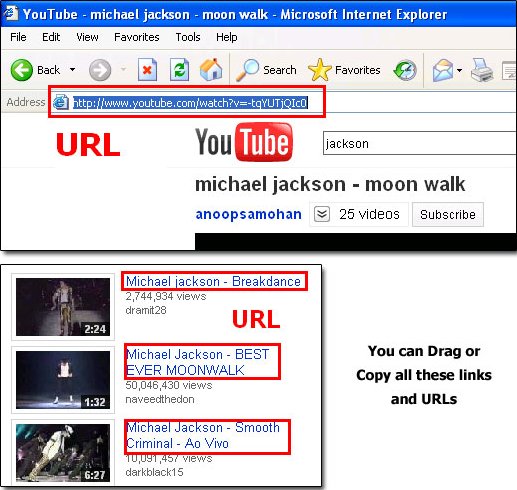 Эти параметры — список пар ключ/значение, которые разделены символом
Эти параметры — список пар ключ/значение, которые разделены символом 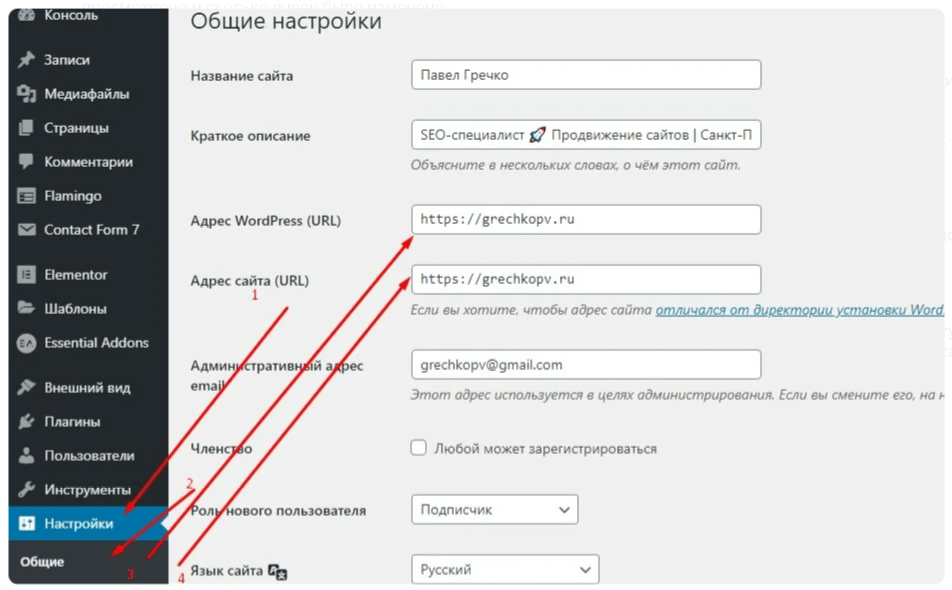
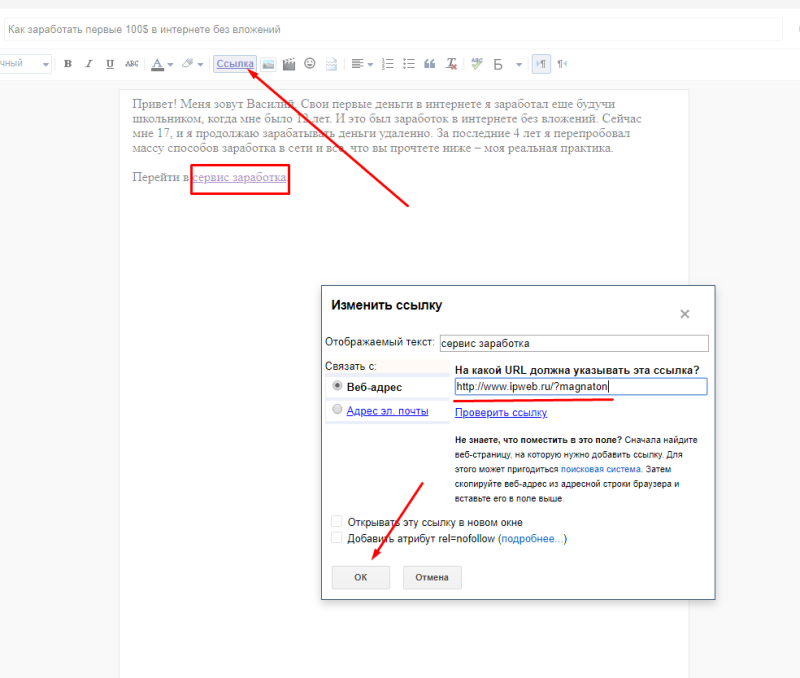 Браузер использует тот же протокол и то же доменное имя, как у текущего документа. Примечание: не возможно скрыть домен, не скрывая при этом протокол, только вместе.
Браузер использует тот же протокол и то же доменное имя, как у текущего документа. Примечание: не возможно скрыть домен, не скрывая при этом протокол, только вместе.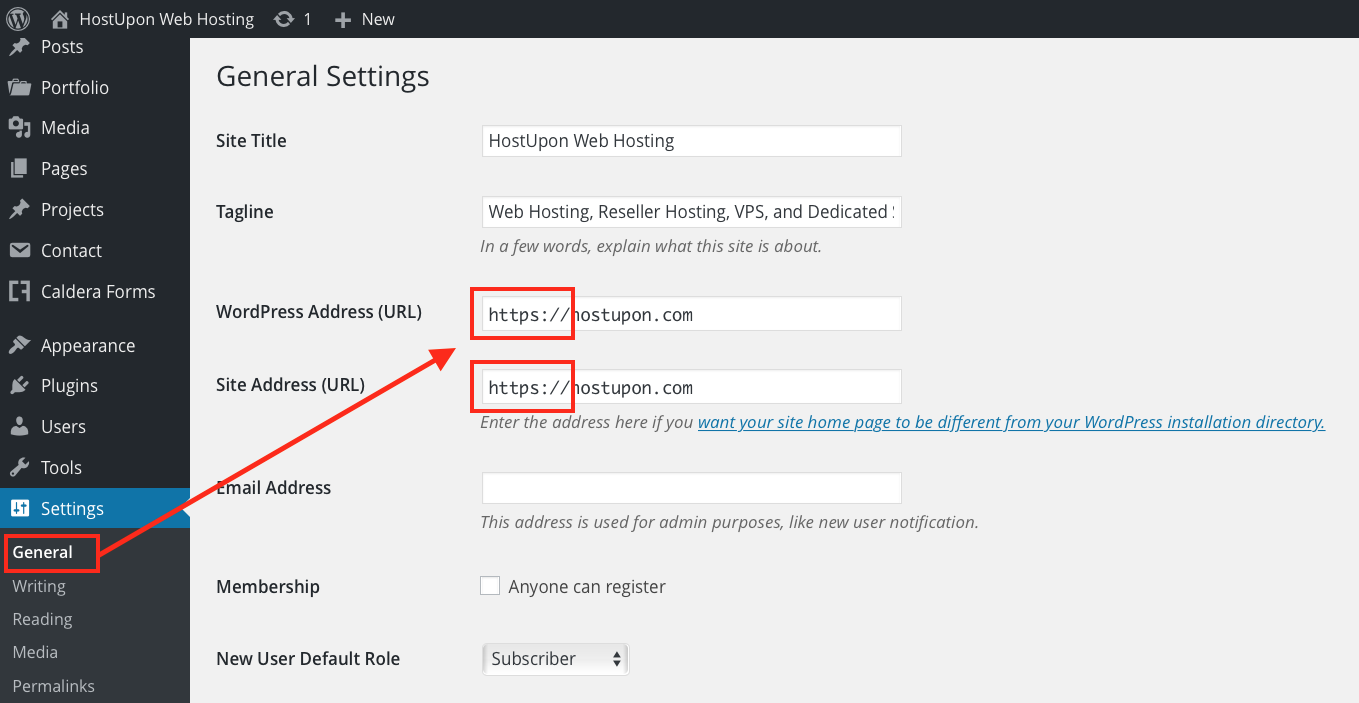 Соответственно, здесь мы хотим открыть URL:
Соответственно, здесь мы хотим открыть URL: 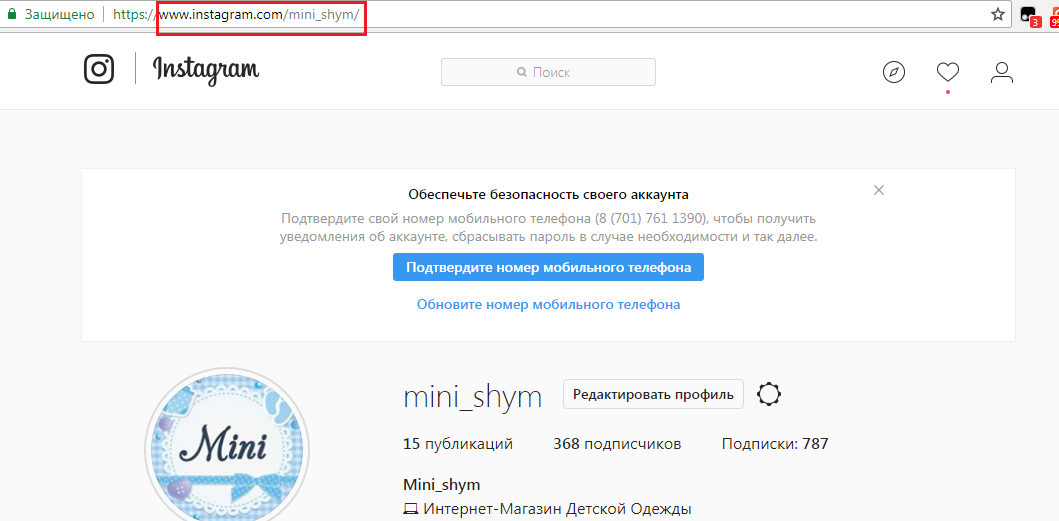
 Личная информация (пароль, номер банковской карты, паспортные данные) могли быть украдены злоумышленниками. Поэтому был создан протокол безопасного соединения ― HTTPS. Принцип работы этого протокола в том, что сервер перед ответом браузеру предъявляет ключ ― SSL-сертификат. Это визуальный документ, который содержит данные о компании и позволяет проверить подлинность сайта.
Личная информация (пароль, номер банковской карты, паспортные данные) могли быть украдены злоумышленниками. Поэтому был создан протокол безопасного соединения ― HTTPS. Принцип работы этого протокола в том, что сервер перед ответом браузеру предъявляет ключ ― SSL-сертификат. Это визуальный документ, который содержит данные о компании и позволяет проверить подлинность сайта. 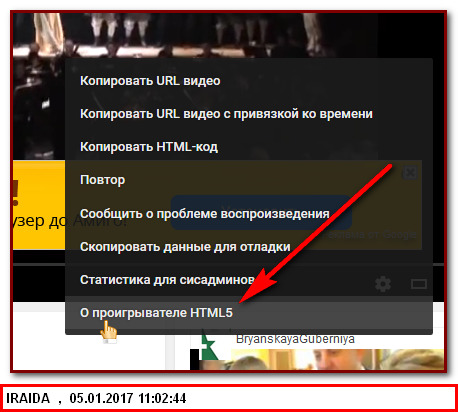

 Например, есть протоколы HTTP, HTTPS, FTP и множество других. На страницах, где пользователь заполняет свои данные, регистрируется на сайте, совершает оплату, протокол должен быть HTTPS. Проверяйте это перед тем, как вводить свои личные данные в формы.
Например, есть протоколы HTTP, HTTPS, FTP и множество других. На страницах, где пользователь заполняет свои данные, регистрируется на сайте, совершает оплату, протокол должен быть HTTPS. Проверяйте это перед тем, как вводить свои личные данные в формы.